簡単印刷ツールでPDF文書に変換する
簡単印刷ツールに文書/フォルダーをドラッグ&ドロップしてPDF文書に変換します。
|
メモ
|
|
PDF変換された文書はWindowsのデスクトップ画面上に保存されます。保存先のフォルダーは変更できます。詳細は次を参照してください。
作成されるPDF文書の文書名は、オリジナル文書名の拡張子を「*.pdf」に変えたものになります。変換したPDF文書の保存先に同じ名前の文書がある場合は、後ろに「(2)」をつけた文書名となります。
ドラッグ&ドロップは、次の場所から行えます。
ライブラリー内の文書/フォルダー
Windowsフォルダー上の文書/フォルダー
デスクトップ上の文書/フォルダー
Microsoft Outlook内のmsg文書/メールフォルダー
フォルダーをドラッグ&ドロップした場合、フォルダー内の文書がPDF文書に変換されます。
|
1.
変換する文書/フォルダーを選択します。
2.
文書/フォルダーを簡単印刷ツールにドラッグします。
ポップアップメニューが表示されます。
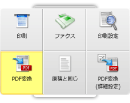
|
メモ
|
|
ドラッグしながら、[T]キーを押すと前面に、[N]キーを押すとマウスカーソルの近くに簡単印刷ツールが表示されます。また、キーの割り当てを変更できます。詳細は次を参照してください。
|
3.
ドラッグした文書/フォルダーを[PDF変換]にドロップします。
マウスカーソルを合わせたメニューは黄色くハイライト表示されます。
複数の文書、またはフォルダーを選択してドラッグ&ドロップした場合は、[複数文書の順序設定]ダイアログボックスが表示されます。この場合は、手順4へ進みます。1つの文書を選択した場合は、PDF文書への変換が開始されます。
4.
[文書の処理順序]で文書を選択し、 、または
、または  をクリックして、PDF文書に変換する順序を決定します。
をクリックして、PDF文書に変換する順序を決定します。
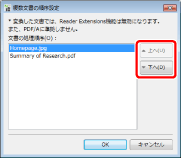
|
メモ
|
|
複数の文書をドラッグした場合に作成されるPDF文書の文書名は、先頭の文書名の拡張子を「*.pdf」に変えたものになります。変換したPDF文書の保存先に同じ名前の文書がある場合は、後ろに「(2)」をつけた文書名となります。
|
5.
[OK]をクリックします。
PDF文書へ変換が開始されます。
|
メモ
|
|
PDF変換処理中は、PDF変換アイコンが表示されます。変換が終了するとメッセージで通知されます。
簡単印刷ツールの設定で、[変換後に保存先のフォルダーを開く]にチェックマークを付けていた場合、PDF文書に変換が終了したあと、保存先のフォルダーが表示されます。設定方法については、次を参照してください。
文書を作成したアプリケーションの[印刷]ダイアログボックス、または[印刷中]ダイアログボックスが表示される場合があります。その場合は、Desktop Document Writerを出力プリンターに指定して印刷します。
PDF変換処理中でも、続けてPDF変換するファイルを簡単印刷ツールにドロップできます。その場合は、ドロップした順番に処理されます。
|